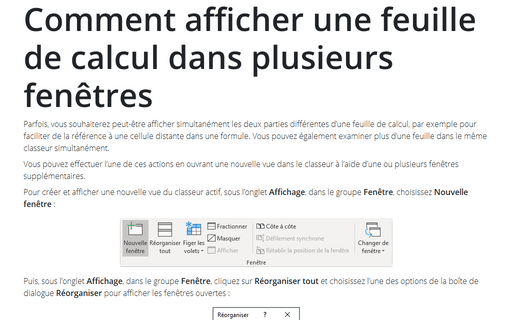Comment afficher les feuilles de calcul côte à côte
Excel
2016
Parfois, vous avez besoin de comparer deux feuilles de calcul Excel. Par exemple, comparez les balances pour différentes périodes. Vous pouvez le faire en comparant les feuilles de calcul côte à côte dans les deux fenêtres automatiquement liées.
Les feuilles peuvent être dans le même classeur ou aux différents classeurs.
Sous l’onglet Affichage, dans le groupe Fenêtre, cliquez sur Côte à côte :
 ou
ou
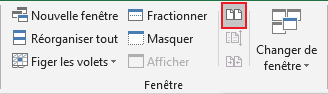
- Pour faire défiler les deux feuilles de calcul en même temps, cliquez sur Défilement synchrone dans le groupe Fenêtre de l’onglet Affichage :
 ou
ou
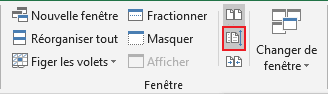
- Si vous redimensionnez les fenêtres du classeur, cliquez sur Rétablir la position de la fenêtre pour revenir aux paramètres d’origine.
- Pour fermer la vue Côte à côte, cliquez à nouveau sur le bouton Côte à côte.
Remarques :
- Pour afficher les feuilles de calcul côte à côte du même classeur, ouvrez ce classeur avec les feuilles de calcul nécessaires dans les fenêtres différentes. Voir Comment afficher une feuille de calcul dans plusieurs fenêtres pour plus de détails.
- Si plus de deux classeurs sont ouverts, après avoir cliqué sur le bouton Côte à côte, Excel affiche la boîte de dialogue Comparer en côte à côte :
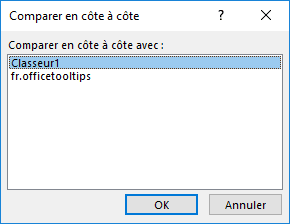
- Sous Comparer en côte à côte avec, sélectionnez le classeur avec une feuille de calcul que vous souhaitez comparer avec la feuille de calcul active,
- Cliquez sur OK,
- Si nécessaire, dans chaque fenêtre de classeur, sélectionnez la feuille que vous souhaitez comparer.
Voir aussi en anglais : View spreadsheets side by side.